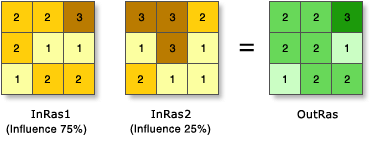| Beschriftung | Erläuterung | Datentyp |
Gewichtete Überlagerungstabelle |
Die gewichtete Überlagerungstabelle ermöglicht die Berechnung einer mehrere Kriterien umfassende Analyse zwischen mehreren Rastern. Eingabe-Raster:
Remap-Tabelle:
Skala – Skalenwert zum Definieren der Remap-Werte. Treffen Sie eine Auswahl aus einer Liste vordefinierter Skalenwerte. Sie können auch Ihren eigenen Skalenwert definieren, indem Sie die Bindestriche oder Leerstellen für Parameterzeichen eingeben, um Werte zu trennen. Einem negativen Wert muss ein Leerzeichen vorangehen. | WOTable |
Rückgabewert
| Beschriftung | Erläuterung | Datentyp | Ausgabe-Raster | Das gewichtete Ausgabe-Raster. | Raster |